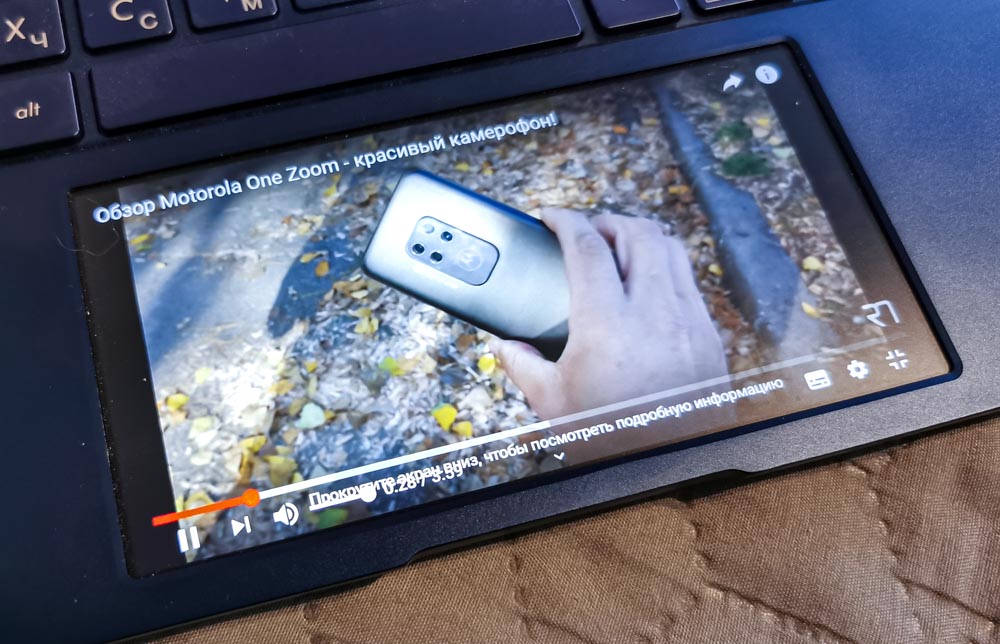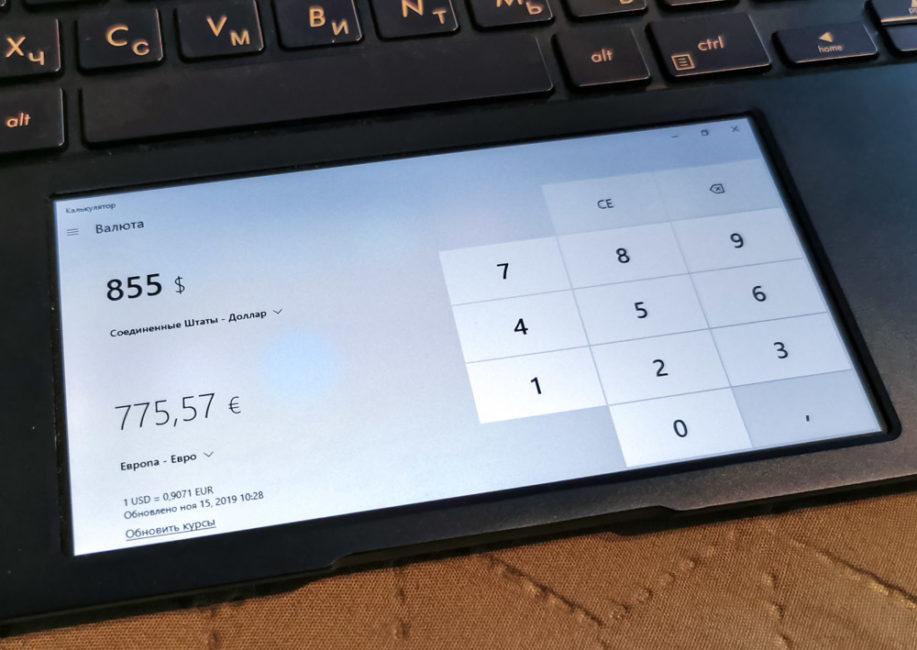Erfaring med at bruge en ultrabook ASUS ZenBook 14 (UX434FL) er nemt og svært for mig at skrive på samme tid. Alt sammen fordi anmeldelsen af en lignende model UX433FN er allerede på vores hjemmeside. Og jeg anbefaler først og fremmest at læse denne tekst, da den beskriver næsten den samme laptop, både hvad angår design og fyld.
Læs først og fremmest: Anmeldelse ASUS ZenBook 14 UX433FN er kompakt og stilfuld

Men min testkopi er stadig sejere, den har tre vigtige forskelle - en touchskærm, en ScreenPad i stedet for en almindelig touchpad og en diskret videoaccelerator NVIDIA GEFORCE MX250, i stedet for MX150. Jeg vil fokusere på disse funktioner. Derudover vil jeg i denne artikel tale om enhedens generelle fornemmelser og dele oplevelsen af at bruge en top ultrabook ASUS i forhold til en personlig situation - at opgive en stationær pc og helt skifte til at bruge en bærbar computer til arbejde og underholdning.
Test opgaver
Ja, du tager ikke fejl. Jeg slap endelig af med min stationære pc. Jeg tror, at en sådan idé ikke kun opstår for mig, den er relevant for mange moderne Windows-brugere, der stræber efter at optimere deres personlige flåde af enheder.
Min use case er ret banal. Jeg har brug for en produktiv bærbar computer til forretningsrejser og rejser (og på ferie), men ikke ofte, højst 3-4 gange om året. Samtidig ser jeg ingen mening i at have en anden computer, for en stationær pc fylder meget og bruger meget strøm. Og desuden vil den bærbare computer på dette tidspunkt være banal med at samle støv på hylden.
Men jeg kan tilslutte den samme bærbare computer via en enkelt USB-C-port og en dockingstation til en stor skærm, stort disklager og et tastatur med en mus. Dermed bliver den bærbare computer en universel pc. Har du også lignende tanker? I dette tilfælde er der håb om, at min historie vil vise sig at blive ret populær. Vi vil finde ud af, hvor levedygtig en sådan udskiftning er.
På dette tidspunkt må jeg takke den ukrainske delegation ASUS for at give mig muligheden for at prøve forskellige typer bærbare computere for at forstå, hvor passende denne eller hin konfiguration er for mig, og hvilken bestemt bærbar computer, der kan blive en fuldgyldig desktop-erstatning i mit brugsmønster. Når jeg ser fremad, vil jeg sige, at dette ikke er den sidste anmeldelse, og det begynder kun en række artikler. Der vil være andre interessante bærbare computere, som jeg vil leve med et stykke tid og derefter dele mine indtryk, så følg med.
Design, materialer, ergonomi, montage
Designet af ZenBook 14 UX434F har ingen udskejelser - det er en klassisk business ultrabook. Men samtidig ser det meget stilfuldt ud takket være kombinationen af blå og guldfarver og den koncentriske tekstur af skærmcoveret.

Enhedens krop er helt metal. Kun rammerne omkring skærmen er lavet af plastik. Og de imponerer med deres lille tykkelse - kun 2,9 mm på siderne, 3,3 mm i bunden og 6,1 mm på toppen. Faktisk svarer de overordnede dimensioner af denne 14-tommer bærbare til klassiske 13-tommers modstykker.

Så ASUS ZenBook 14 UX434F er kompakt og let, bare den perfekte enhed til forretningsrejser, som jeg testede ved den sidste IFA i Berlin. Og den vigtigste funktion, som jeg gerne vil bemærke, er, at denne bærbare computer er meget "manuel". Jeg vil virkelig gerne tage det i mine hænder og ikke give slip. Og her handler det ikke kun om dimensioner og vægt. Gadgetten er behagelig at røre ved. Metallet er glat at røre ved, men samtidig blødt og silkeagtigt, har en meget behagelig belægning. Og forsamlingen er stærk. Den bærbare computer føles monolitisk, og det er ikke skræmmende at tage den nogen steder hen ved tastaturdelen af kabinettet og holde den på en balance.
Generelt kan du bemærke, at jeg tog en masse billeder i anmeldelsen med den bærbare computer i den ene hånd, for det er meget flot og slet ikke belastende, i hvert fald for en solid mand. Du kan arbejde roligt, mens du står med enheden, for eksempel på en udstilling eller i en butik, vise noget til kunderne fra skærmen, holde en personlig præsentation. Og i sådan et brugstilfælde er alle fordelene ved touchskærmen i øvrigt meget relevante. Så lad os komme til det.

Skærm
В ASUS ZenBook UX434F er udstyret med en 14-tommer IPS-matrix med en opløsning på 1920 x 1080. I princippet er alt om denne skærm også sagt i hovedanmeldelsen af den bærbare computer. Jeg kan kun gentage, at skærmen viser sig selv perfekt i enhver situation. Det eneste punkt er at bruge den udendørs i meget solrigt vejr. I dette tilfælde mangler lysstyrken lidt. Men til redigering af fotos og videoer er matrixen helt egnet, farvegengivelsen er fremragende, billedet er saftigt, betragtningsvinklerne er maksimale - 178 grader.

I min version af enheden er skærmbelægningen blank, og det er et touchpanel, som ganske vist er helt valgfrit og kan virke ubrugeligt for nogle. Selvom producenterne konstant forsøger at påtvinge os dette element som en af funktionerne i en top business laptop. Men måske ikke for ingenting? I nogle situationer er denne type skærm virkelig nyttig. Jeg har allerede talt om at arbejde, mens du står og holder ultrabooken i dine hænder (eller rettere sagt, med den ene hånd), men der er et par flere muligheder.
Hvis du for eksempel flyver billigt i et fly, er der ikke meget plads til at sidde ordentligt ned med en bærbar computer på skødet (især hvis passageren foran har lænet stoleryggen tilbage). I en sådan situation er det mere bekvemt at bruge den bærbare computer højere (hviler tastaturdelen tættere på brystet) - i tabletversionen til indholdsforbrug. En anden type lignende usecase er at bruge den bærbare computer, når du ligger eller halvligger på ryggen (for eksempel på stranden) - den kan placeres på brystet eller maven. Og under alle omstændigheder, selv under banal browsing, er det nogle gange lettere at klikke med fingeren på et link eller et element i webstedets grænseflade på skærmen end at bruge touchpad og markør.
Selvom jeg i virkeligheden ikke fandt et akut behov for en berøringsskærm. Han beskrev alt, hvad han opdagede, så at sige "på sin egen hud". Men du kan søge lidt bedre. Og hvis det virker, så skriv om dette fund i kommentarerne.
ScreenPad 2.0
Ideen om en anden skærm i en bærbar computer er ikke ny. Men det er inde ASUS, efter min mening var det muligt at implementere det bedre end konkurrenterne. Denne bærbare computer bruger anden generation af denne teknologi.
Faktisk er den traditionelle touchpad i ZenBook 14 UX434F erstattet af en touchskærm dækket af et beskyttende glas med en mat finish. Fingeren glider perfekt på den. Den specifikke størrelse på skærmpladen i denne bærbare computer er 5,65", og opløsningen er 2160 x 1080. Den er lavet af IPS-teknologi, ligesom hovedskærmen.

Skærmpanelet opfattes af Windows-systemet som en ekstra anden skærm, og du kan interagere med den på den sædvanlige måde - udvide eller duplikere skrivebordet, åbne eventuelle programmer på det eller flytte værktøjslinjer.
Skærmpanelet har også sin egen arbejdsskærm med applikationsgenveje, en indstillingsmenu og et navigationspanel, der ligner et lignende panel i operativsystemet Android. Direkte gennem indstillingerne kan du angive forskellige parametre, såsom lysstyrken på baggrundsbelysningen, opløsningen og skærmens opdateringshastighed.
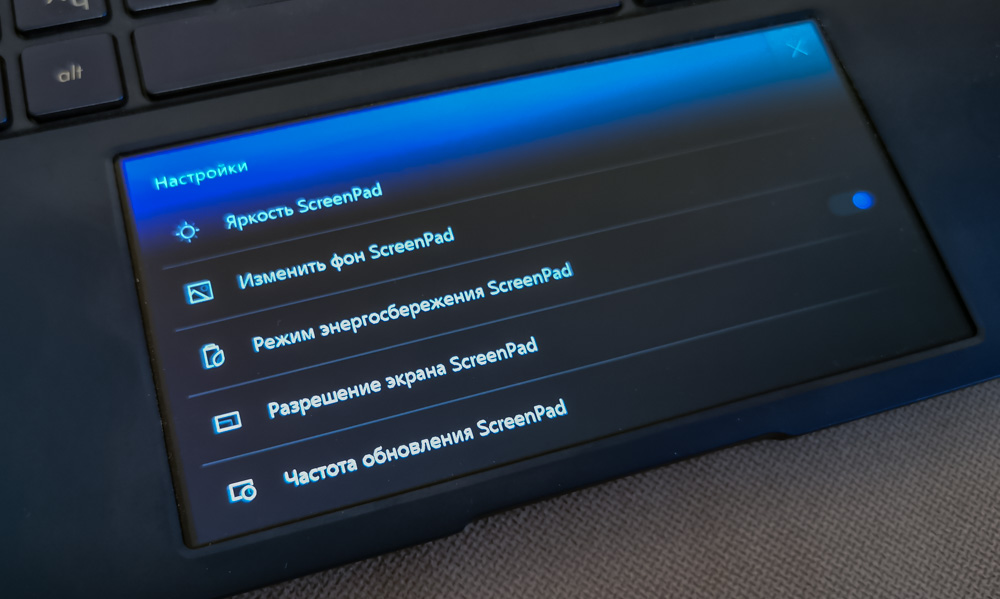
Skærmpladens brugsmønster er kun begrænset af din fantasi og skærmstørrelse. Her kan du tage en video, en musikafspiller, et feed af sociale netværk eller en messenger. Og placer også en separat værktøjslinje, for eksempel en kontorpakke eller et foto-/videoredigeringsprogram. Det er meget praktisk at bruge en lommeregner eller konverter på skærmpladen, hvis du arbejder med tal. Blandt de indbyggede funktioner er et virtuelt "regnskab" NumPad, som der ikke var plads til i det fysiske tastatur.
Samtidig kan berøringsskærmen hurtigt deaktiveres i nogen tid under drift for at bruge funktionen på en almindelig berøringsplade. For at gøre dette er det nok at røre ved det med tre fingre eller klikke på en speciel skærmknap i navigationslinjen. De nederste hjørner af skærmpladen fungerer som højre og venstre knap på en almindelig touchpad – under dem er der traditionelle controllere til fysiske tryk. Du kan også helt slukke for screenpad-skærmen - ved at bruge en speciel tast, for eksempel for at spare batteri.

Generelt udvider ScreenPad virkelig den bærbare computers muligheder. Og desuden udfører den billedfunktionen perfekt. Dette originale element er næsten garanteret at tiltrække andres opmærksomhed, i hvis øjne du bliver ejer af en usædvanlig og noget futuristisk enhed. Selv brugere af nye MacBooks vil se på din ZenBook med dårligt skjult interesse og nogle gange beundring. Tjekket!
Udstyr og ydeevne
Her må jeg igen sende dig til grundlæggende bærbar anmeldelse, hvor forfatteren udførte detaljerede test af alt udstyr. Det er præcis det samme for mig, så jeg vil ikke gentage mig selv. Hvad angår autonomi, opvarmning og andre SSD-hastigheder, kan jeg kun bekræfte dataene og konklusionerne fra hovedgennemgangen.
Men ikke desto mindre har jeg fået lidt erfaring og dette afsnit bliver ret stort, gør dig klar, put en måge i et krus, jeg starter.
Det eneste element, der er anderledes i mit tilfælde af enheden, er den diskrete grafik i GEFORCE MX 250. Det ser ud til, at det er et generationsskifte, et nyt navn. Men i praksis er dette videokort skuffende, for det viser sig, at der praktisk talt ikke er nogen forskel. Stigningen i ydeevnen i forhold til MX150 er maksimalt omkring 10 %, og ikke i alle opgaver, hvilket kan betragtes som en afvigelse på niveauet for statistisk målefejl.
Spil
Generelt, hvis vi allerede taler om videoacceleratoren, lad os straks tale om det VIGTIGSTE - om spil. Ikke at jeg er en ivrig gamer, men ofte efter en arbejdsdag vil jeg distrahere mig selv, slappe af og "holde" til noget legetøj. Og i princippet ASUS ZenBook 14 UX434F kan give en sådan mulighed, omend med betydelige begrænsninger.
Vi taler selvfølgelig ikke om nogen supermoderne AAA-titler. Men du kan roligt spille klassiske e-sportsspil, såsom Counter Strike eller Dota 2. Overraskende nok kører GTA 5 ganske komfortabelt på tæt på mellemstore indstillinger. Med lave grafikindstillinger - Tanks, Skibe og Flyvemaskiner fra Wargaming.
Generelt har jeg personligt visse yderligere vanskeligheder med hensyn til spil. Alt sammen fordi jeg bruger en stor 32-tommer QHD-skærm. Samtidig er alt, hvad jeg sagde om spil ovenfor, gyldigt til at køre dem i 1080p opløsning. Men at spille i ikke-native opløsning på så stor en skærm er ikke særlig behageligt, billedet er sløret. Muligheden for at starte spillet i vinduet er også en tvivlsom fornøjelse, selvom det er muligt at ty til det, når der ikke er nogen vej ud (hvilket jeg gjorde). Men hvis du skal spille på en indbygget bærbar skærm eller en tilsluttet Full HD-skærm, bliver resultatet meget bedre.
Blandt de seneste glade begivenheder i forbindelse med kategorien bærbare computere med et svagt grafisk undersystem, som helten i min historie tilhører, ironisk nok, er udgivelsen af PUBG Lite-projektet til Windows. Dette spil (i øvrigt - gratis, hvis nogen ikke er klar over det) kører perfekt på UX434F, ingen FPS-fald, især med den dynamiske opløsning aktiveret. Derfor vil du være i stand til at slutte dig til publikum af et af de mest populære spilprojekter i verden.
Generelt kan du leve (eller rettere lege) med UX434F, især hvis du ikke jagter nye produkter. Naturligvis er begrænsningerne ved denne bærbare computer meget betydelige med hensyn til spil. Men den hører sådan set til forretningsområdet og er absolut ikke positioneret som et spil. Derfor må vi nøjes med det, vi har. Det er godt, at der ikke kun bruges integreret Intel-grafik her.
Arbejdsapplikation
Nå, nu om kedeligt og trist – om arbejde. Bare for sjov, faktisk er mit job interessant og sjovt. Især når du arbejder på en bærbar computer ASUS ZenBook 14 UX434F. Så du forstår, jeg skiftede til det fra pc til Intel Core i7 6700K з 16 GB RAM og ikke det friskeste syn RX460, som fungerede som en "flaskehals" i mit system (selvom sammenlignet med MX250, selvfølgelig - en raket). Flere detaljer om min pc (som jeg allerede er sluppet af med) – her.
For at forstå situationen vil jeg beskrive mine opgaver, som jeg typisk udfører på computeren hver dag. For det første er der mange tunge faner i Chrome-browseren (ofte er det online teksteditorer) og generelt mange browsere, næsten alle de vigtigste - jeg kører Opera, Firefox, Yandex og Edge parallelt og ofte samtidig til div. opgaver. Herunder til test af webstedet fra forskellige virtuelle lokationer og på vegne af forskellige kategorier af brugere. Nå, dette er detaljerne for webstedseditoren, når du også administrerer det fuldt ud og administrerer softwareudvikling, og det er alle mine opgaver.
Den anden er Adobe Lightroom. Nå, det er lidt klart her. Jeg skyder meget til siden, behandler billeder, beskærer og forbereder dem til udgivelse. Derudover Adobe Premiere video editor. Men dette er mere for backup-sager. Heldigvis, vores videoprojekter mine kolleger har gjort det længe. Men stadig, nogle gange har jeg brug for evnen til komfortabelt at starte videoeditoren.
Og for det tredje er der mange budbringere. Næsten alle af dem er populære, fordi kunder, partnere og kolleger er spredt ikke kun geografisk, men også foretrækker at kommunikere i forskellige programmer. Så jeg skal i hvert fald holde dem åbne hele tiden Telegram, Viber, Skype і Facebook Messenger (selvom sidstnævnte kun er en fane i browseren, men den æder hukommelse).
Kort sagt vil jeg sige dette. I virkeligheden, efter at have skiftet til en bærbar, følte jeg næsten ingen forskel sammenlignet med min gamle stationære (faktisk under-desk) pc. ASUS ZenBook 14 UX434F giver en anstændig ydeevne, der er tilstrækkelig til alle mine typiske opgaver. Nå, bortset fra at gengivelsen i premieren holder lidt længere. Men denne opgave er ligegyldig for mig i øjeblikket.
Tilslutningsmuligheder og periferiudstyr
Selvfølgelig er alt, hvad jeg beskrev ovenfor, sandt i en situation, hvor den bærbare computer er tilsluttet ekstern strøm (hvilket betyder, at den fungerer i maksimal ydeevne-tilstand) og til et lokalt gigabit-netværk via kabel (godt, at der er en USB-A / RJ45-adapter i sættet). Men uanset hvor meget min stationære pc arbejdede i samme tilstand, og den kunne ikke forvandles til en kompakt og let ultrabook på noget tidspunkt at tage med mig på en forretningsrejse. Derudover betragter jeg den bærbare computer som en desktop-erstatning, og du kan kun udvide dens muligheder ved at tilslutte eksterne enheder. Jeg vil fortælle dig om dette nu.
Generelt har jeg arbejdet hjemme længe. Min bærbare computer er tilsluttet en stor skærm via HDMI, som du forstod. Jeg arbejder på det. Derfor udsendes lyden også gennem højttalere indbygget i skærmen eller gennem hovedtelefoner, der kan tilsluttes en bærbar computer eller til den samme skærm. Og jeg bruger den indbyggede ZenBook 14-skærm som en ekstra, den viser real-time websitetrafikanalyse, serverstatusovervågning og nogle budbringere, hvor vigtige dialoger finder sted i øjeblikket, og de bør altid være i fokus.
Derudover har jeg via det andet USB 3.1 stik tilsluttet den bærbare computer til hubben på skærmen – heldigvis har jeg hele 4 porte. Et tastatur, mus, printer (!) og en ekstra 1 TB ekstern harddisk med personlige data er allerede tilsluttet skærmen. Da jeg solgte pc'en, beholdt jeg også en rummelig harddisk WD Black på 4 TB (som hovedlageret for arbejdsfiler, hovedsageligt foto- og videokildekoder) og købt til ham ekstern sag med ekstra strømforsyning. Den er i øjeblikket forbundet til den bærbare computer via USB-C-porten. Selvom jeg har tænkt mig at forbinde den til routeren og gøre den til et netværkslager, der kan tilgås fra hvor som helst (jeg har ikke besluttet mig endnu). Og lad os ikke glemme den bærbare computers superhurtige 1TB indbyggede SSD - den bruges til Windows-systemet, programmer (selvfølgelig også spil) og aktuelle filer, jeg arbejder med i øjeblikket. Senere sender jeg dem til opbevaring i et arkiv (på en af de eksterne HDD'er) eller i skyen.
Ja, jeg forstår, at jeg i øjeblikket har absolut alle porte på ultrabook'en. Og for for eksempel at indsætte et banalt flashdrev i det, skal jeg afbryde netværksadapteren. Senere vil jeg optimere dette øjeblik og købe mig en dockingstation, som absolut alt vil være forbundet til, og den selv vil blive forbundet til den bærbare computer via en enkelt USB-C-port. Dette vil være den rigtige beslutning. Men indtil hans hænder ikke nåede ham.
Resultater
ASUS ZenBook 14 UX434F viste sig at være en fremragende ultrabook. Men det stod klart umiddelbart efter den første grundgennemgang. Ulemperne ved denne enhed er få, og de er alle beskrevet i det foregående materiale - tastaturet bøjer lidt, og dets belysning er ujævnt, og i en vinkel kan du se LED'erne under tasterne.

Til at begynde med forstod jeg heller ikke, hvorfor der ikke er nogen fingeraftryksscanner i en dyr ultrabook. Men efter at have brugt enheden i kort tid faldt alt på plads. Ansigtsgenkendelsesfunktionen ved hjælp af Windows Hello-teknologi fungerer meget pålideligt og hurtigt, og takket være tilstedeværelsen af flere infrarøde sensorer fungerer den selv i fuldstændig mørke.

Generelt er denne bærbare computer en næsten perfekt image- og forretningsløsning. Optimal med hensyn til vægt og størrelsesegenskaber og udstyr. Men sådan erstatter man en stationær pc fuldt ud - der er nuancer, og der er mange af dem. Alligevel er dette mere en mobil ultrabook. Og hvis du køber det netop til sådanne formål, vil du næppe fortryde det, da det er maksimalt skærpet til disse opgaver. Til arbejde, når det er tilsluttet en skærm - alt er også fremragende, efter min mening. Men personligt vil jeg gerne have ikke kun en fungerende maskine, men også et underholdningscenter. SPIL ER OGSÅ NØDVENDIG! Derfor vil det næste objekt for min test være en relativt kompakt 15,6-tommer gaming laptop ASUS ROG Zephirus GX502G. Min næste historie handler om ham. GÅ IKKE glip af det!
Som et resultat af ASUS ZenBook 14 UX434F Jeg vil virkelig ikke skille mig af med den, den er så sej, at jeg river den fra mit hjerte. Hvis denne maskine opfylder dine opgaver, og du overhovedet ikke er interesseret i spil eller har du mulighed for at have flere computere til forskellige opgaver (sådan har jeg desværre ikke råd til) - kan jeg varmt anbefale det!
Læs også: Anmeldelse ASUS ROG Zephyrus S GX502GW – kraft i en kompakt krop